Konturlinjer fra Google Earth - i 3 trinn
Denne artikkelen forklarer hvordan du genererer konturlinjer fra Google Earth digitale modell. For dette vil vi bruke et plugin for AutoCAD.
Trinn 1. Vis området der vi ønsker å skaffe Google Earth-modellen.
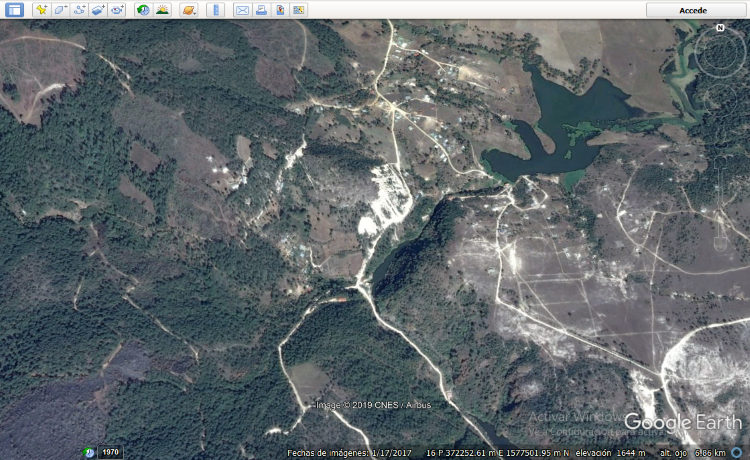
Trinn 2. Importer den digitale modellen.
Bruker AutoCAD, etter å ha installert Plex.Earth-tilleggene. I prinsippet må du starte økten.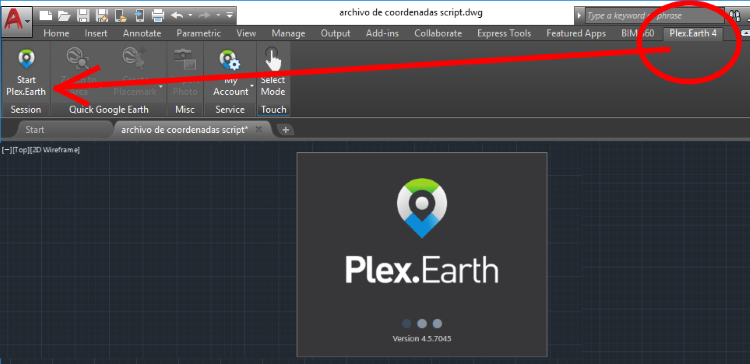
Deretter velger vi alternativet "By GE View" i Terreng-fanen, det vil be oss om å bekrefte at 1,304 poeng vil bli importert; så vil den be oss om å bekrefte om vi vil at konturlinjene skal lages. Og klar; Google Earth konturlinjer i AutoCAD.
Trinn 3. Eksporter til Google Earth
Etter å ha valgt objektet, velger vi alternativet KML Export, og vi angir at modellen er justert til terrenget og til slutt at den åpnes i Google Earth.

Og der har vi resultatet.

De her kan du laste ned kmz-filen som vi har brukt i dette eksemplet.
Herfra kan du laste ned Plex.Earth plugin for AutoCAD.







